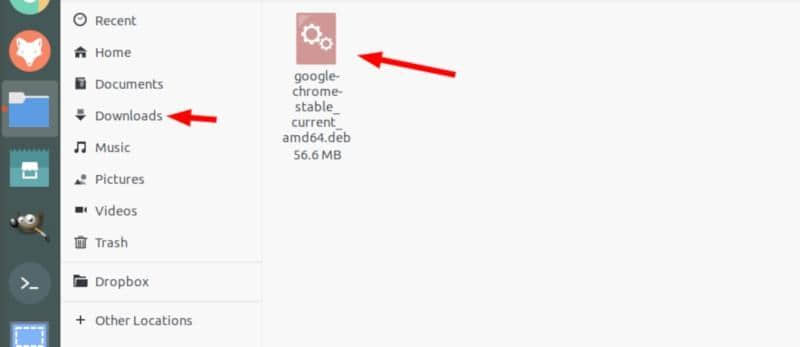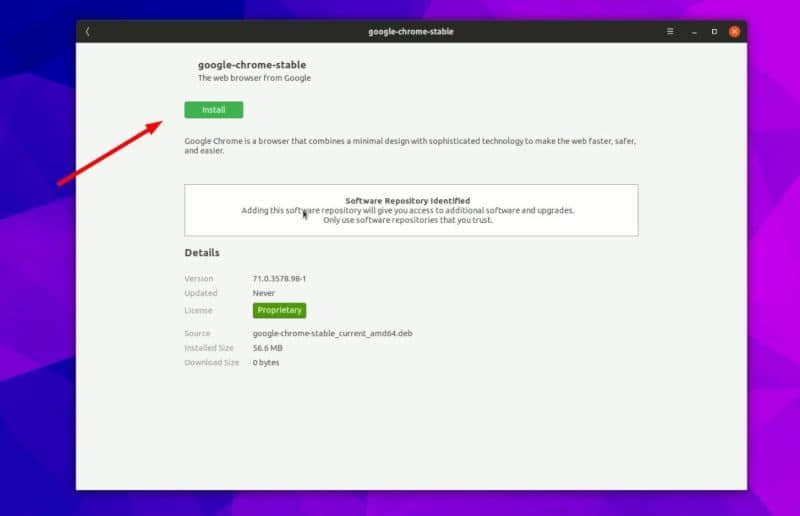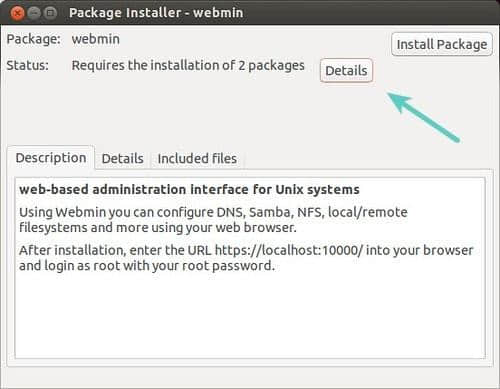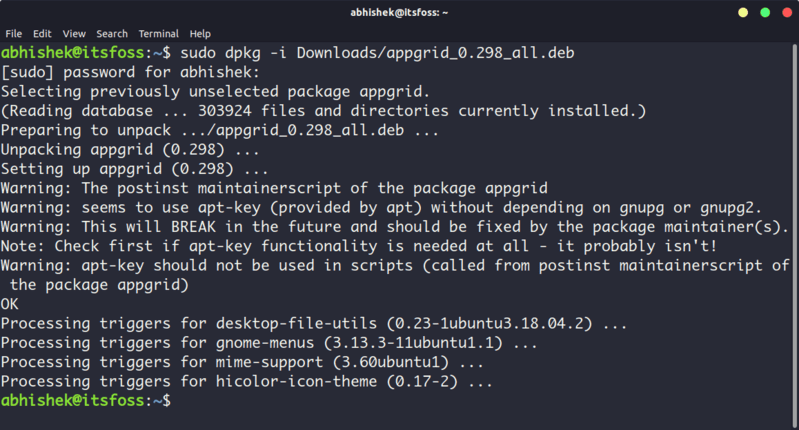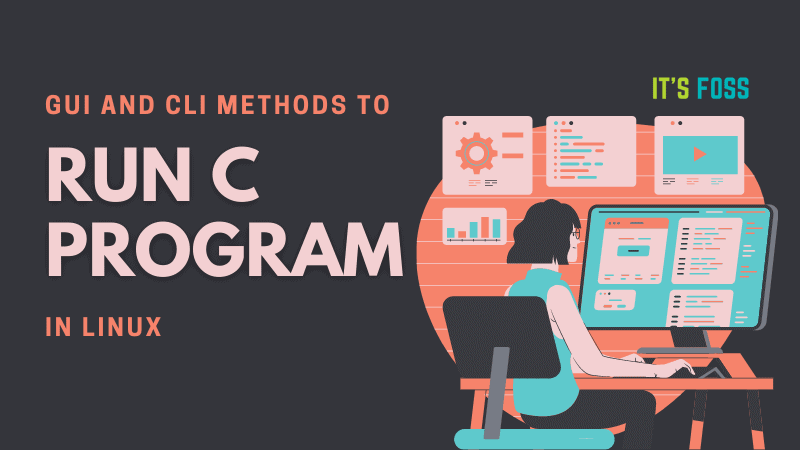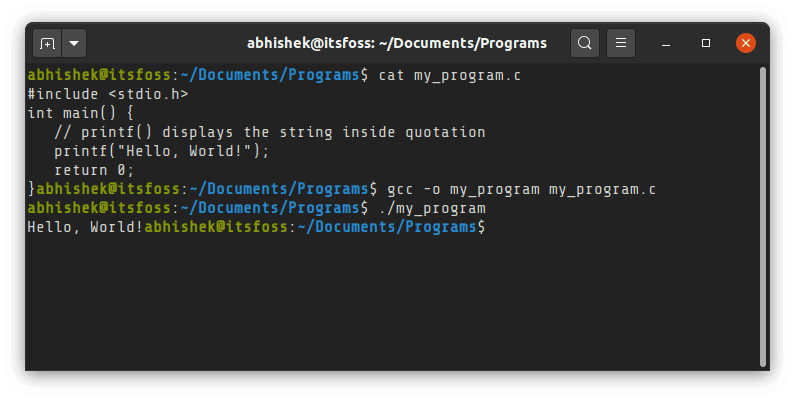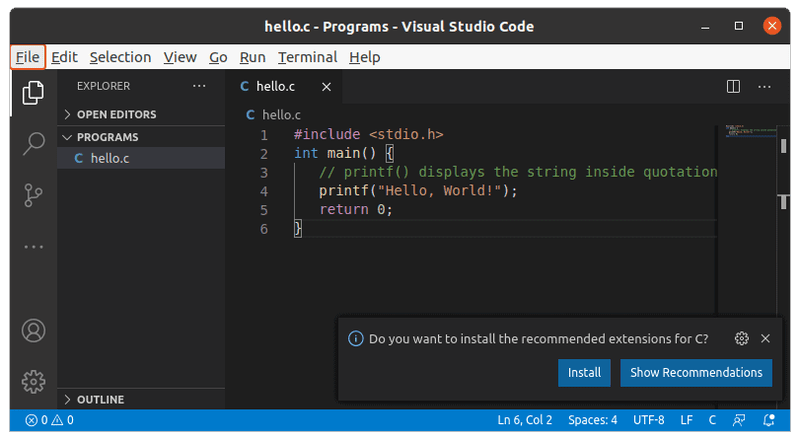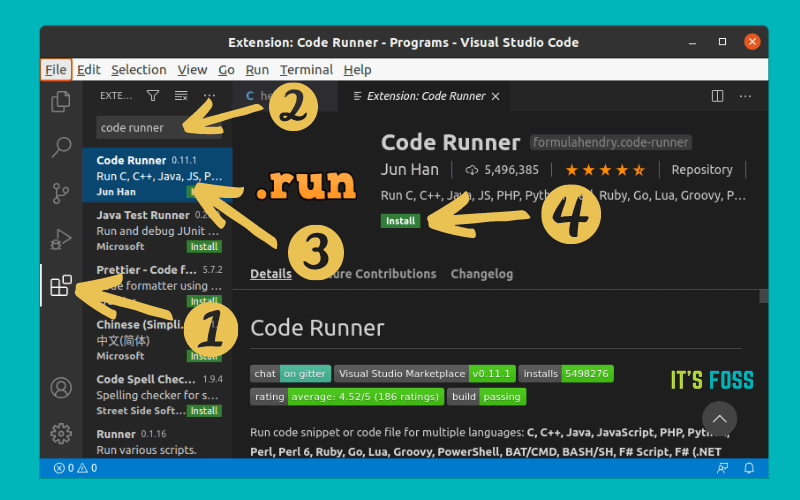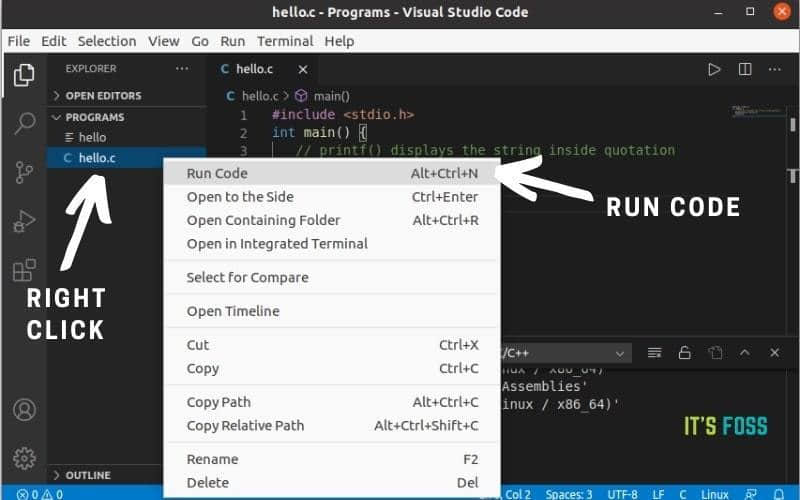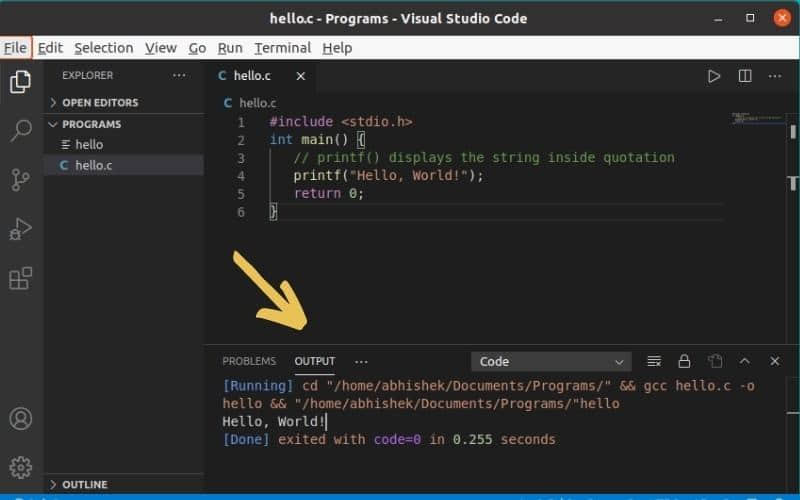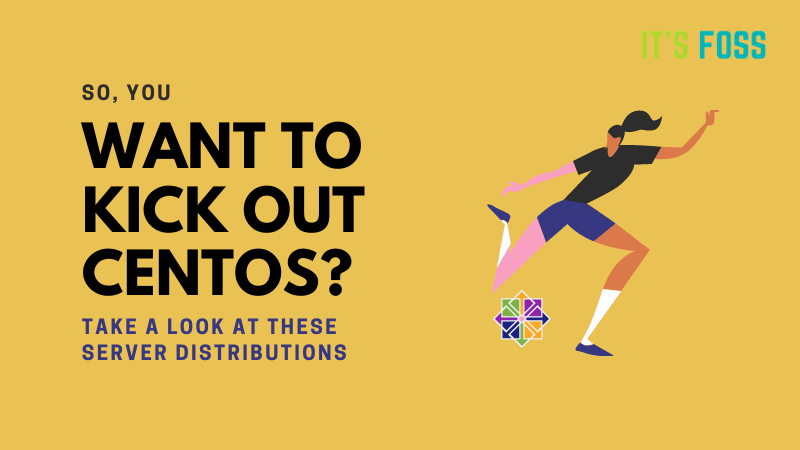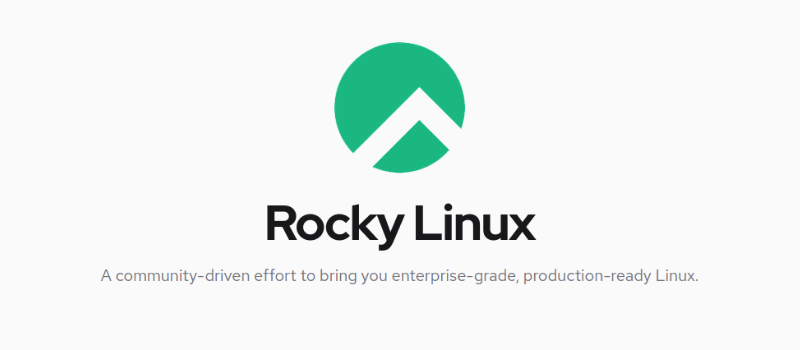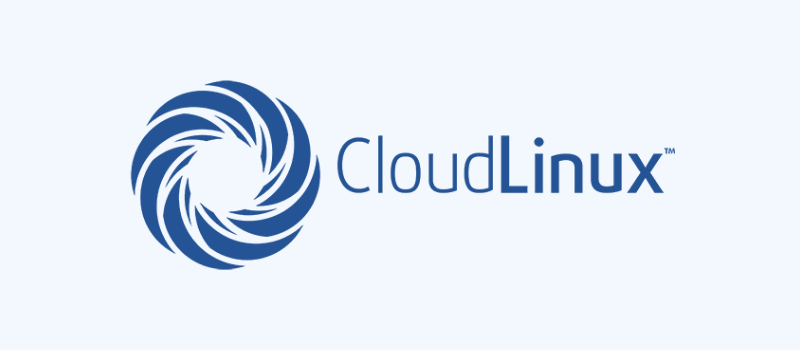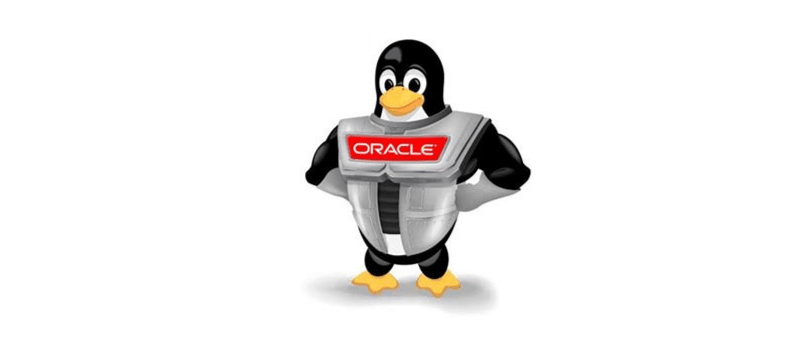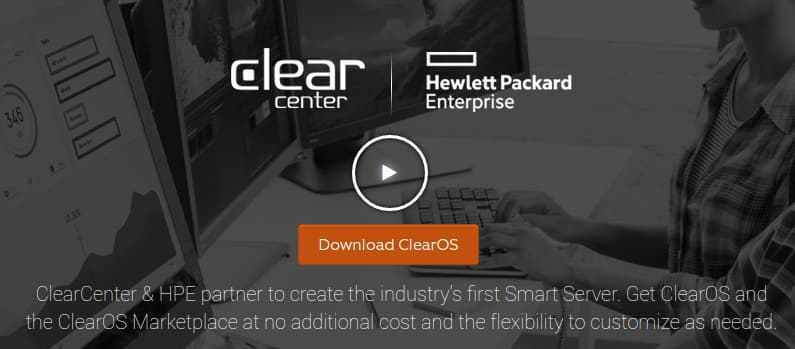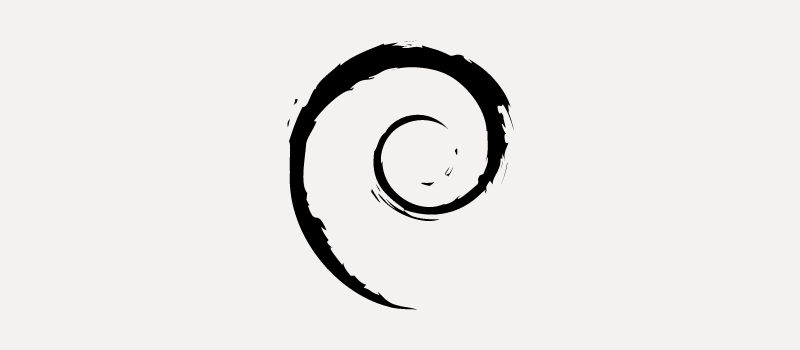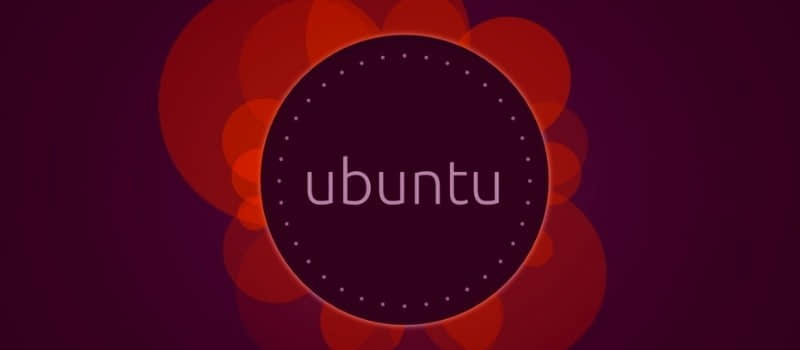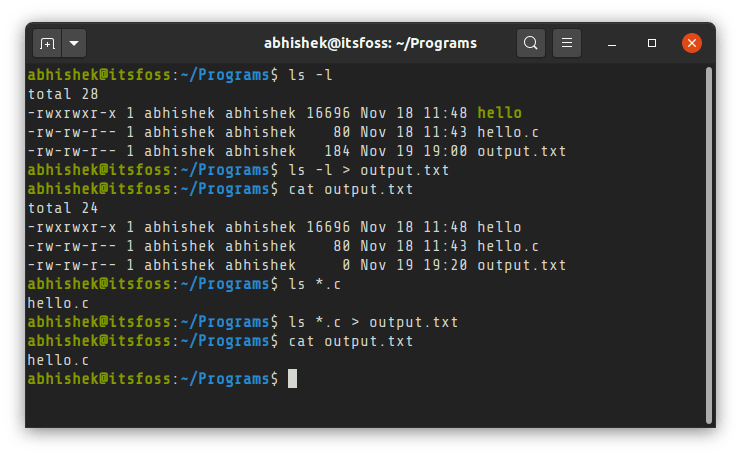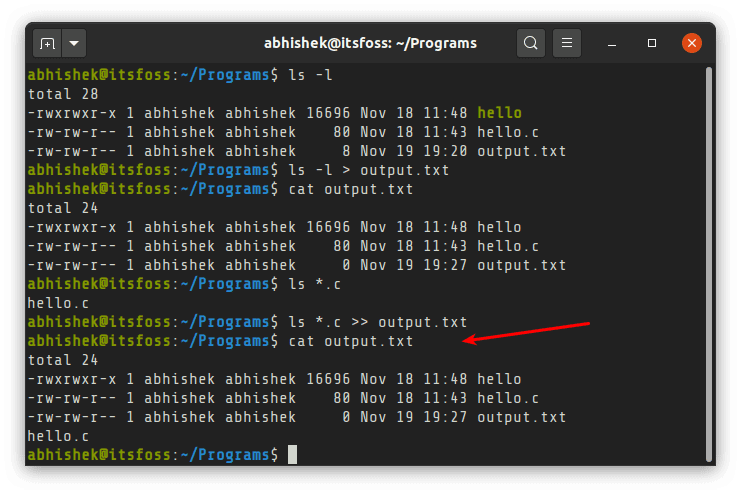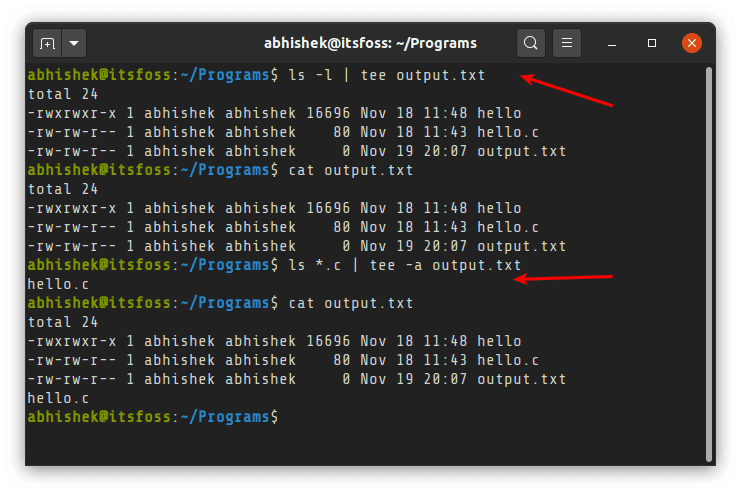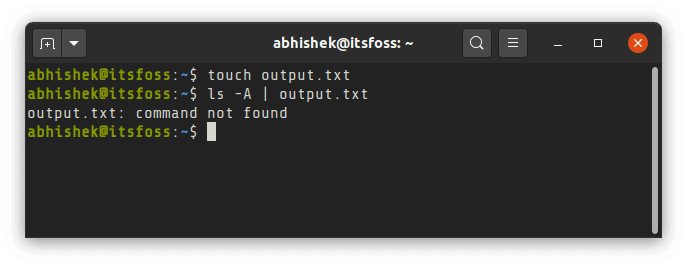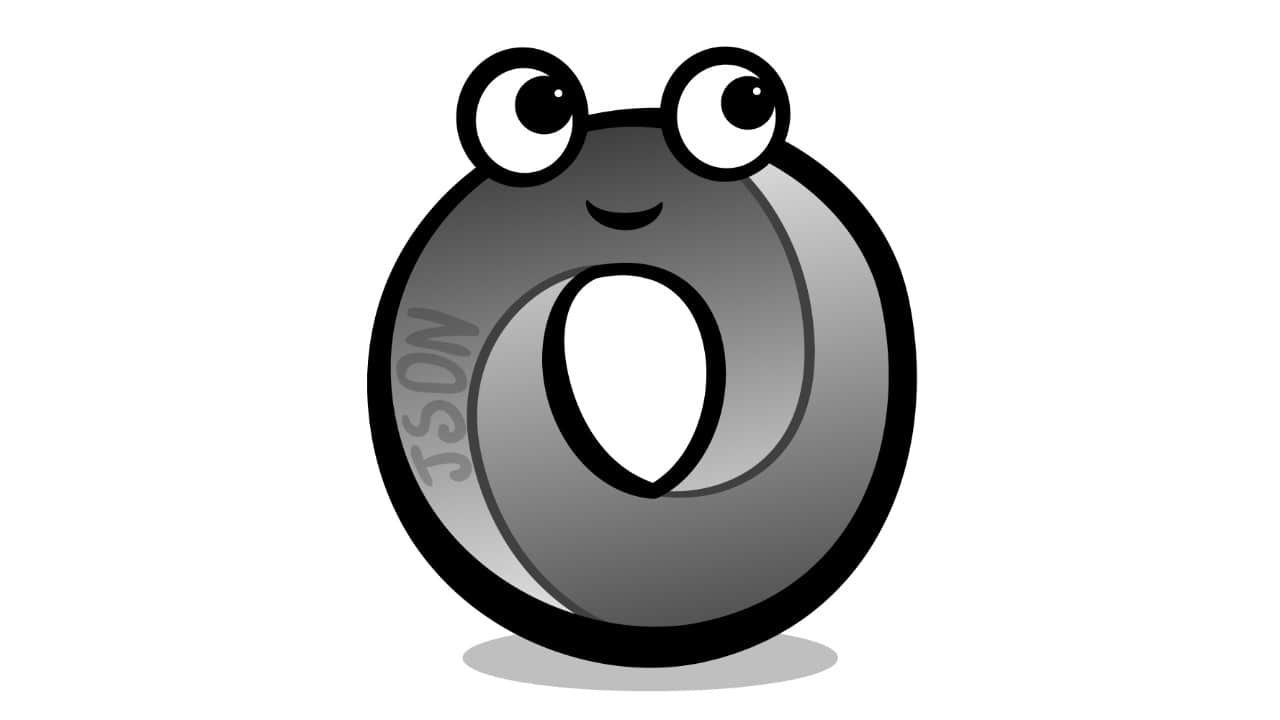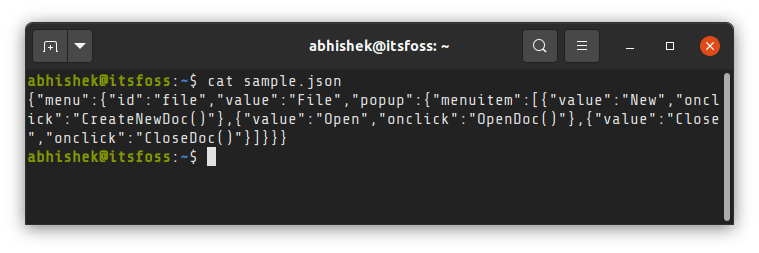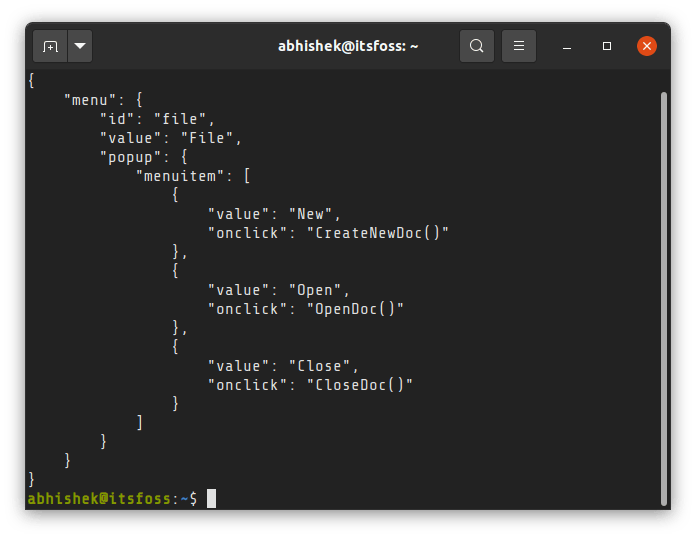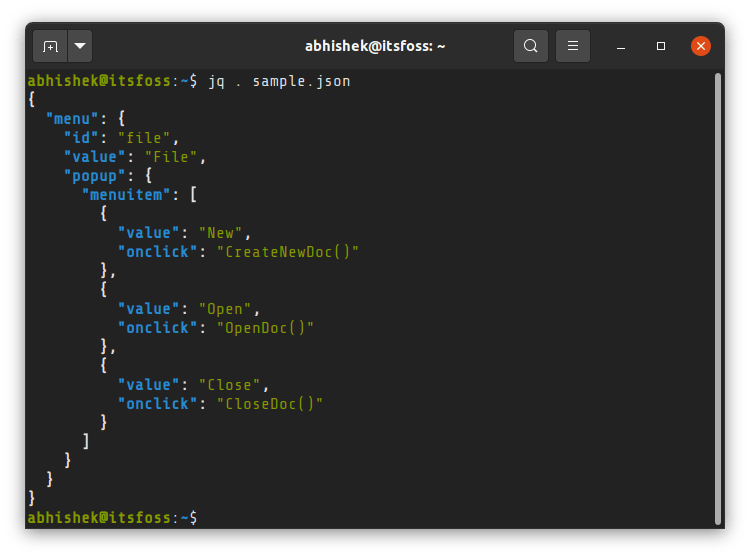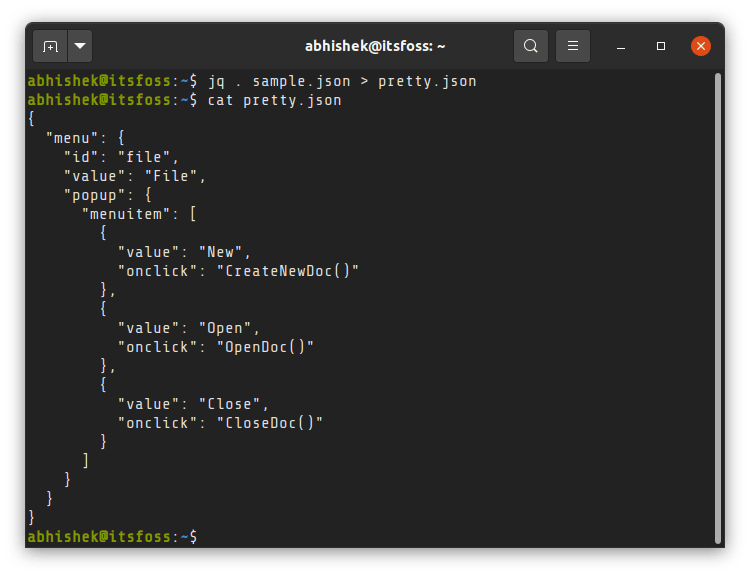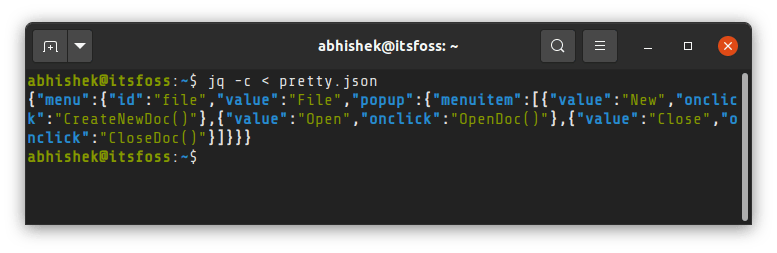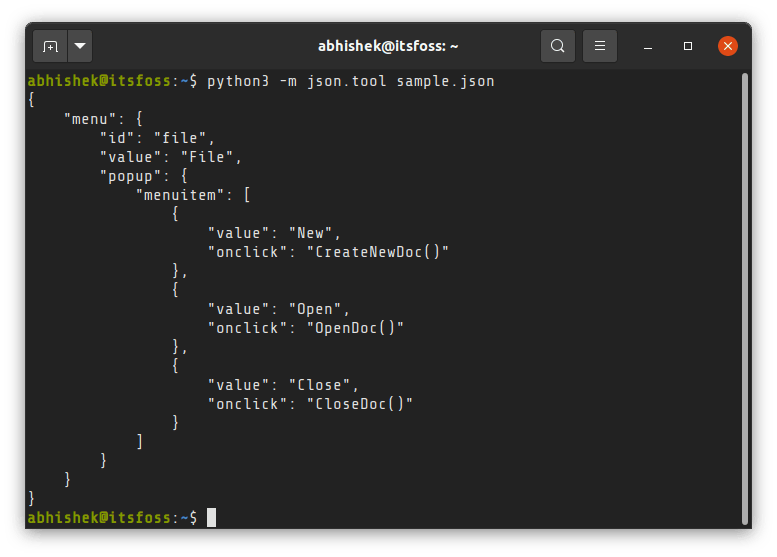如何在 Fedora Linux 上安装 RPM 文件
这篇初学者文章介绍如何在 Fedora 和 Red Hat Linux 上安装 RPM 软件包。它也随后向你展示如何移除这些 RPM 软件包。

当你开始使用 Red Hat 系的 Fedora Linux 时,你早晚会偶然发现 .rpm 文件。就像在 Windows 中的 .exe 文件,以及在 Ubuntu 和 Debian 中的 .deb 文件一样,一个 rpm 文件能够使你在 Fedora 上快速安装一个软件。
你可以从软件中心中找到并安装大量的软件,特别是 如果你在 Fedora 中启用附加的存储库的话。但是有时你会在它们的网站上找到可用的 RPM 格式的软件包。
就像在 Windows 中的 .exe 文件一样,你可以通过 下载 .rpm 文件并双击它来安装。不用担心,我将向你展示详细的步骤。
在 Fedora 和 Red Hat Linux 上安装 RPM 文件
我将向你展示安装 RPM 文件的三个方法:
- 使用软件中心安装 RPM 文件(GUI 方法)
- 使用 DNF 命令安装 RPM 文件(CLI 方法)
- 使用 Yum 命令安装 RPM 文件(Red Hat 的 CLI 方法)
方法 1: 使用软件中心
在 Fedora 中使用默认的软件中心是最简单的方法。它真地很简单。转到你下载的 .rpm 文件的文件夹位置。它通常在 “Downloads” 文件夹。
只需要 双击 RPM 文件,它将会在软件中心中打开。
或者,你可以在 RPM 文件上右键单击并选择通过软件中心来安装它。
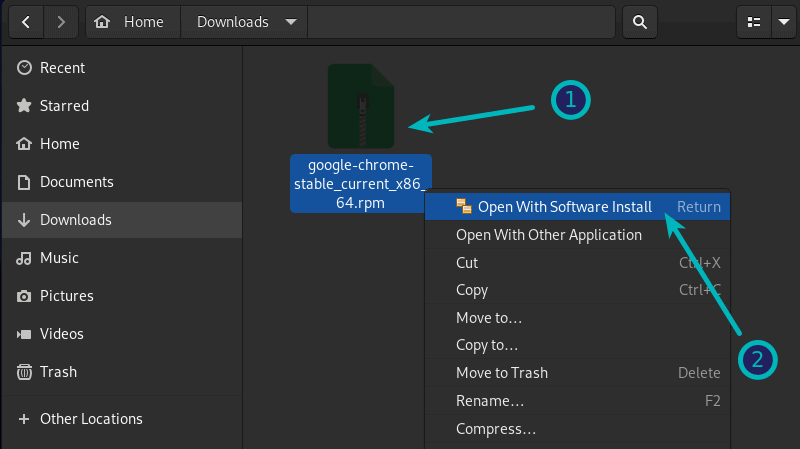
当它在软件中心打开时,你应该会看到“安装”选项。只需要点击“安装”按钮并在提示时输入你的账号密码。
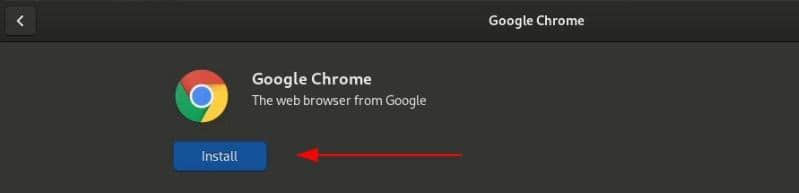
它很简单,对吗?
方法 2: 使用 DNF 命令来安装 RPM 文件
这是命令行方法。Fedora 使用新的 dnf 软件包管理器 ,你也可以使用它来安装下载的 RPM 文件。
打开一个终端并切换到你下载 RPM 文件的目录下。你也可以通过到 RPM 文件的路径。像这样使用 dnf 命令:
sudo dnf install rpm_file_name
这是一个我 在 Fedora 上使用 dnf 命令安装 Google Chrome 屏幕截图:
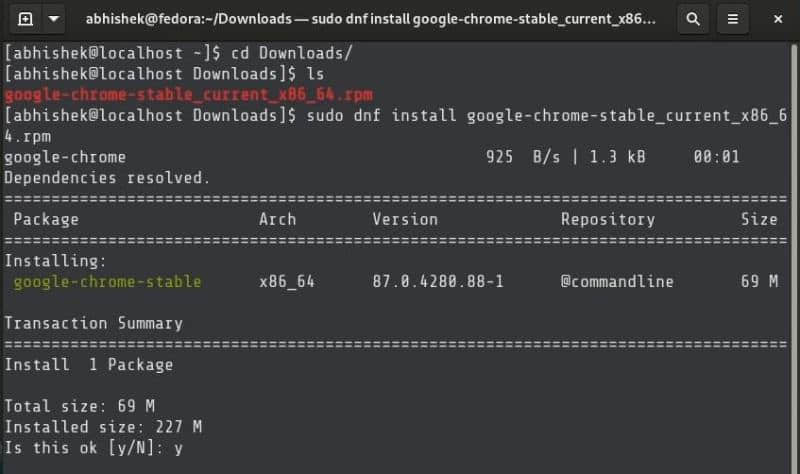
方法 3: 在 Red Hat 中使用 Yum 命令安装 RPM 文件
不像 Fedora ,Red Hat 仍然使用很好的旧式的 Yum 软件包管理器。在这里你还不能找到 dnf 命令。
这个过程与 dnf 命令相同。转到 RPM 文件所在的目录或提供它的路径。
sudo yum install path_to_RPM_file
就是这样。没有一点异常花哨的东西。
如何移除 RPM 软件包
移除一个 RPM 软件包也不是一个什么大的问题。并且,你不需要原始的用来安装程序的 rpm 文件。
你可以在软件中心中找到已安装的软件包,并从其中移除应用程序。
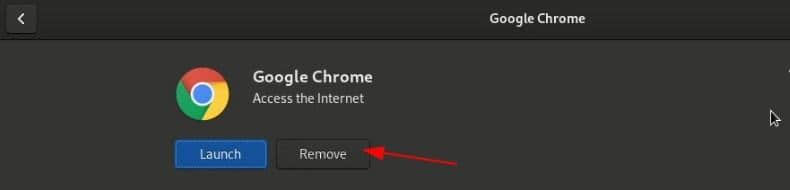
或者,你可以使用带有 remove 选项的 dnf 或 yum 命令。
使用 dnf ,使用这个命令:
sudo dnf remove rpm_package_name
使用 yum ,使用这个命令:
sudo yum remove rpm_package_name
你可能不记得准确的软件包名称,没有关系。你可以做的是输入软件包的前几个字母,然后敲击 tab 按键。这是假设你已经启用 tab 按键补全,通常是这样的。
这就是你需要做的全部。相当简单,对吧?作为一个初学者,你可能会为这样一个简单的任务而挣扎,我希望像这样的快速教程会让你对 Fedora 更自信一些。
via: https://itsfoss.com/install-rpm-files-fedora/
作者:Abhishek Prakash 选题:lujun9972 译者:robsean 校对:wxy